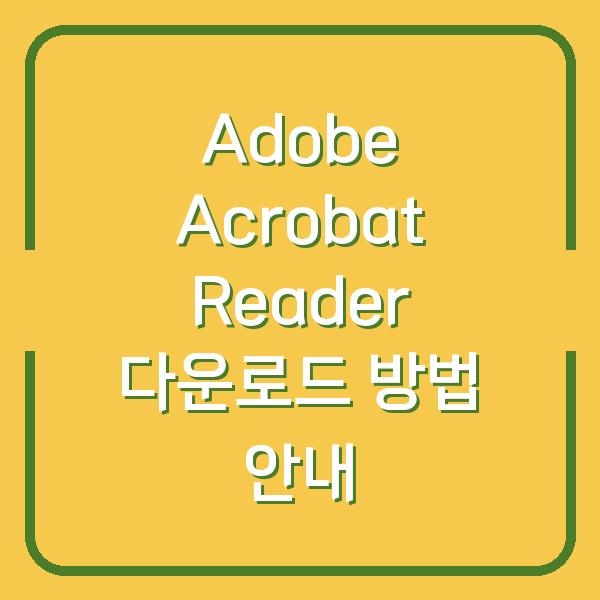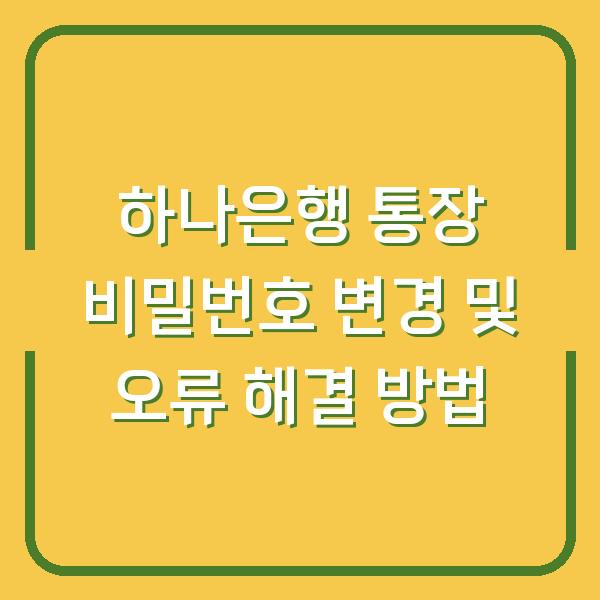msvcp140.dll 오류는 많은 사용자들이 겪는 일반적인 문제 중 하나입니다. 이 오류는 특정 프로그램이나 게임을 실행할 때 필요로 하는 파일이 누락되거나 손상되어 발생합니다.
이 글에서는 msvcp140.dll 오류의 원인과 해결 방법에 대해 자세히 설명드리겠습니다.

msvcp140.dll 오류의 원인
msvcp140.dll 파일은 마이크로소프트의 Visual C++에서 개발된 응용 프로그램이 원활하게 실행될 수 있도록 돕는 런타임 구성 요소입니다. 이 파일이 누락되거나 손상되면, 프로그램이 정상적으로 작동하지 않으며 오류 메시지를 발생시킵니다.
일반적으로 이 오류는 다음과 같은 상황에서 발생할 수 있습니다.
| 원인 | 설명 |
|---|---|
| 파일 누락 | 프로그램 설치 중 해당 파일이 포함되지 않거나 삭제된 경우. |
| 파일 손상 | 바이러스 감염이나 잘못된 프로그램 설치로 인해 DLL 파일이 손상된 경우. |
| 시스템 업데이트 미비 | 운영체제를 업데이트하지 않아 필요한 파일이 설치되지 않은 경우. |
| 잘못된 프로그램 설치 | 프로그램이 잘못 설치되어 DLL 파일이 적절하게 등록되지 않은 경우. |
이 오류는 PC를 사용하는 동안 자주 발생할 수 있으며, 특히 게임이나 특정 소프트웨어를 이용할 때 빈번하게 나타납니다. 이러한 경우 오류 메시지를 통해 msvcp140.dll 파일이 필요하다는 경고를 받을 수 있습니다.
하지만 걱정하지 마십시오. 이 오류는 일반적으로 간단한 방법으로 해결할 수 있습니다.
오류 해결을 위한 기본적인 절차
msvcp140.dll 오류를 해결하기 위해서는 먼저 본인의 컴퓨터 운영체제를 확인해야 합니다. 이는 오류를 해결하기 위해 필요한 파일의 종류를 결정하는 데 필수적인 과정입니다.
운영체제를 확인하는 방법은 다음과 같습니다.
- 파일 탐색기에서 ‘내 PC’를 마우스 오른쪽 버튼으로 클릭합니다.
- ‘속성’을 선택하여 시스템 정보를 확인합니다.
- ‘시스템 종류’ 항목에서 32비트(x86) 또는 64비트(x64) 운영체제를 확인합니다.
운영체제를 확인한 후, 다음 단계로 넘어가야 합니다. msvcp140.dll 오류를 해결하는 방법은 크게 두 가지로 나눌 수 있습니다.
파일 복사하기 및 Visual C++ 재배포 가능 패키지 설치하기입니다. 각 방법에 대해 자세히 알아보겠습니다.
| 단계 | 설명 |
|---|---|
| 운영체제 확인 | 사용 중인 운영체제를 확인합니다. |
| 파일 복사 또는 패키지 설치 | 두 가지 해결 방법 중 하나를 선택하여 진행합니다. |
파일 직접 복사하기
msvcp140.dll 오류를 해결하는 가장 간단한 방법 중 하나는 해당 파일을 직접 복사하여 필요한 위치에 넣는 것입니다. 이 방법은 다음과 같은 절차로 진행됩니다.
- 신뢰할 수 있는 사이트에서 msvcp140.dll 파일을 다운로드합니다.
-
공식 마이크로소프트 웹사이트나 DLL 파일 관련 사이트를 이용하실 수 있습니다.
-
다운로드한 파일의 압축을 해제한 후, 해당 파일을 적절한 위치에 복사합니다.
- 32비트 운영체제의 경우:
C:\Windows\System32폴더에 파일을 복사합니다. -
64비트 운영체제의 경우:
C:\Windows\SysWOW64및C:\Windows\System32폴더에 모두 복사합니다. -
파일 복사 후 시스템을 재부팅합니다.
- 시스템 재부팅을 통해 변경한 사항이 적용됩니다.
이 방법은 매우 간단하지만, 때로는 손상된 파일이 존재할 경우 일반적인 복사로는 해결이 되지 않을 수 있습니다. 이 경우에는 관리자 권한으로 기존의 손상된 파일을 삭제한 후 복사하거나, 손상된 파일의 이름을 변경한 후 복사해야 할 수도 있습니다.
| 단계 | 설명 |
|---|---|
| 파일 다운로드 | 신뢰할 수 있는 사이트에서 msvcp140.dll 파일을 다운로드합니다. |
| 파일 위치 확인 | 본인의 운영체제에 맞는 폴더에 파일을 복사합니다. |
| 관리자 권한 사용 | 필요 시 관리자 권한으로 파일을 삭제 후 복사합니다. |
Visual C++ 재배포 가능 패키지 설치하기
msvcp140.dll 오류를 해결하는 또 다른 방법은 Visual C++ 재배포 가능 패키지를 설치하는 것입니다. 이 패키지는 Visual Studio 2015를 기반으로 하여 개발된 프로그램을 실행하는 데 필요한 런타임 구성 요소를 포함하고 있습니다.
이 방법의 절차는 다음과 같습니다.
- 마이크로소프트의 공식 다운로드 페이지로 이동합니다.
- 아래 링크를 클릭하여 다운로드 페이지에 접속합니다.
-
언어를 한국어로 선택한 후 다운로드 버튼을 클릭합니다.
-
자신의 운영체제에 맞는 파일을 선택하여 다운로드합니다.
-
32비트 운영체제의 경우 x86 파일을, 64비트 운영체제의 경우 x64 파일을 선택합니다.
-
다운로드한 파일을 실행하여 설치합니다.
- 설치 과정은 일반적인 프로그램 설치와 동일하며, 설치가 완료된 후 시스템을 재부팅합니다.
이 방법은 msvcp140.dll 파일을 자동으로 설치해 주기 때문에, 파일을 수동으로 관리하는 것보다 간편할 수 있습니다. 설치 후에도 문제가 지속된다면, 위에서 설명드린 파일 복사 방법과 함께 진행하는 것이 좋습니다.
| 단계 | 설명 |
|---|---|
| 다운로드 페이지 접속 | 공식 마이크로소프트 다운로드 페이지로 이동합니다. |
| 언어 선택 | 다운로드할 언어를 선택한 후 파일을 다운로드합니다. |
| 파일 실행 | 다운로드한 파일을 실행하여 설치합니다. |
| 시스템 재부팅 | 설치 후 시스템을 재부팅하여 변경 사항을 적용합니다. |
결론
msvcp140.dll 오류는 많은 사용자들이 경험하는 일반적인 문제입니다. 이 오류가 발생하더라도 두 가지 간단한 방법을 통해 쉽게 해결할 수 있습니다.
본인의 운영체제를 확인한 후, 파일을 직접 복사하거나 Visual C++ 재배포 가능 패키지를 설치하여 문제를 해결할 수 있습니다. 이러한 방법을 통해 정상적으로 프로그램을 실행할 수 있도록 조치하시길 바랍니다.
이 외에도 자주 발생하는 DLL 관련 오류가 많기 때문에, 지속적으로 시스템을 유지 관리하고 정기적으로 업데이트를 실시하는 것이 필요합니다. 문제가 해결되지 않거나 추가적인 도움이 필요하시다면, 전문가의 도움을 받는 것도 좋은 방법입니다.